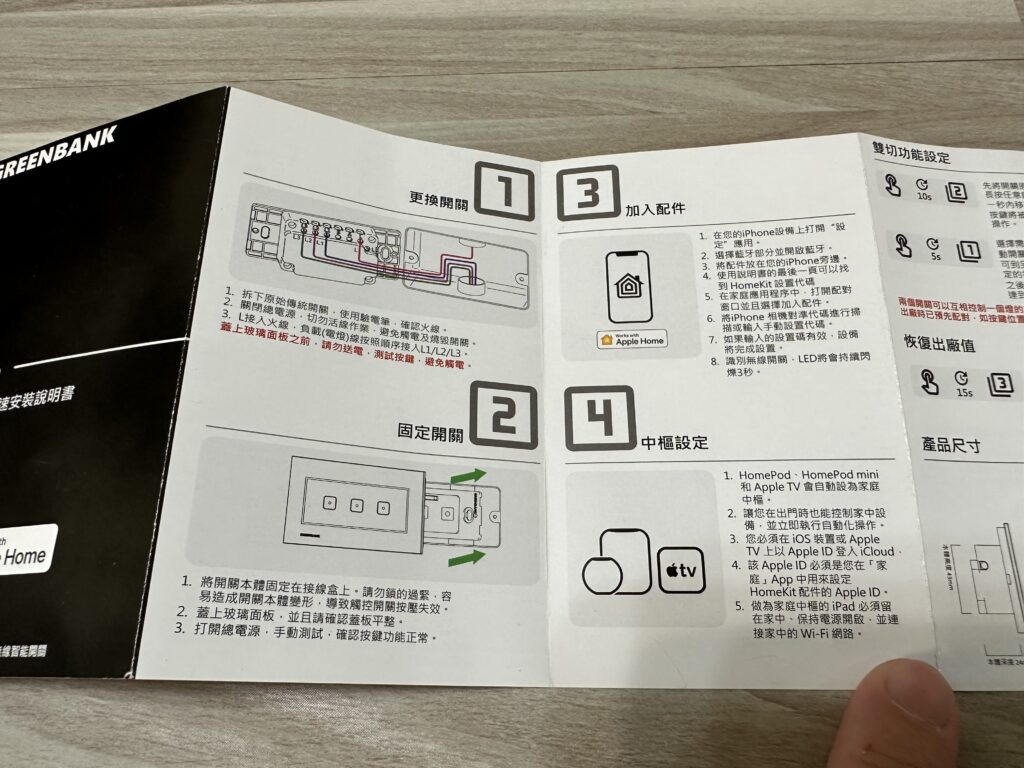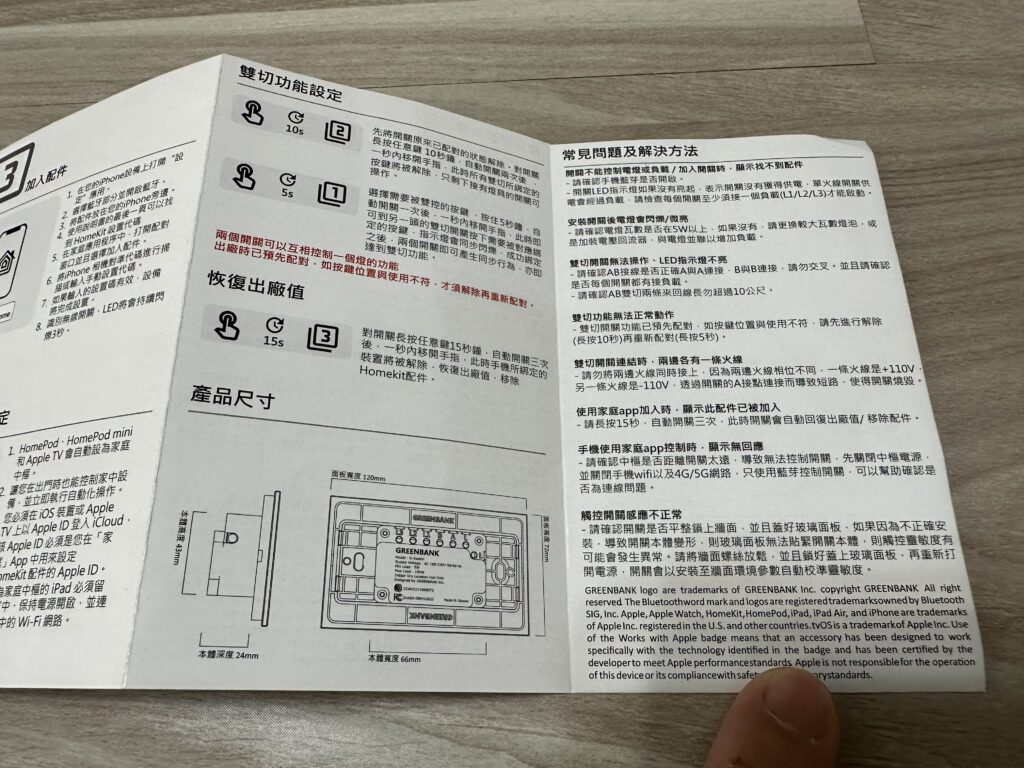隨著相關產品選擇的增加,這兩三年智慧家庭也愈發流行,根據經驗許多人的第一步都是把家裡的牆壁開關升級智能,這樣就只需動動口便能控制電燈,或是做到讓電燈自動化開啟或關閉。但因為每個人住家的開關類型不同,例如有些開關牆內沒有預留中性線、有的開關是雙切控制(同時有兩個開關控制同一盞燈)、單個開關上有三個按鍵…等,有時要找到合適的智慧開關安裝並不容易。
本文要介紹的HomeKit 開關G-Switch T1 就是一款適合大多數住家安裝的智慧開關,它是由台灣本土品牌綠銀科技所推出的新品,不僅支援雙切控制、不需接中性線就能安裝,還有單、雙、三、四到六按鍵的款式供消費者選擇。此外很加分的一點是G-Switch T1 高質感的配色及設計,可以很好的融入住家風格並且提高整體的美感。
接著就來開箱這款綠銀科技的HomeKit 開關,一起看看它的外觀設計、實際如何接線安裝、怎麼用蘋果家庭App做連線設定,以及使用心得…等等。至於綠銀所推出的G-Switch T1 款式種類究竟適不適合各位的住家安裝,我們也會說明並在最後做個總結整理。
綠銀科技G-Switch T1 系列
早在多年前市面上幾乎沒有其他款智慧開關可以選的時候,綠銀科技就推出過支援HomeKit 的開關,所以他們算是深耕台灣市場多年的品牌。綠銀最初推出的開關顏色是銀色,而這次要開箱介紹的則是最新款式G-Switch T1,採深灰及典雅黑的配色,加上玫瑰金的線條將按鍵位置框出,除了維持原先的高質感風格,又額外帶有一種沉穩內斂的感覺。
典雅黑的G-Switch T1 跟銀色款一樣有多種按鍵數版本可以選擇,除了一般住家比較常見的單鍵、雙鍵和三鍵開關,就連比較少見的四鍵和六鍵也都有,各位可以根據自家開關的按鍵數去挑選對應的款式。

綠銀HomeKit 開關開箱&設計
綠銀G-Switch T1 的包裝盒有半面用透明塑膠材質,還沒拆開就看的到裡面的高質感開關。盒上印有支援Apple HomeKit 的標誌,同時它的幾個特色也都印在包裝盒正面,包括採用超鋼化玻璃材質、使用藍牙連線、有多種按鍵款式、資料不會上傳到雲端、可以用Siri 語音聲控、要自行DIY安裝也很容易…等等。

包裝盒背面則印有G-Switch T1 的重點特色,包括支援雙切功能,如果有兩個開關共同控制同一盞燈,綠銀這款HomeKit 開關可以把兩邊傳統開關都替換掉,這點很特別,就我所知支援雙切的智慧開關很少;還有G-Switch T1 不需要中性線就能安裝,這樣就算住家開關的牆內都沒預留中性線也能順利使用。此外,HomeKit 開關基本的用iPhone控制及用Siri語音聲控它也都支援。
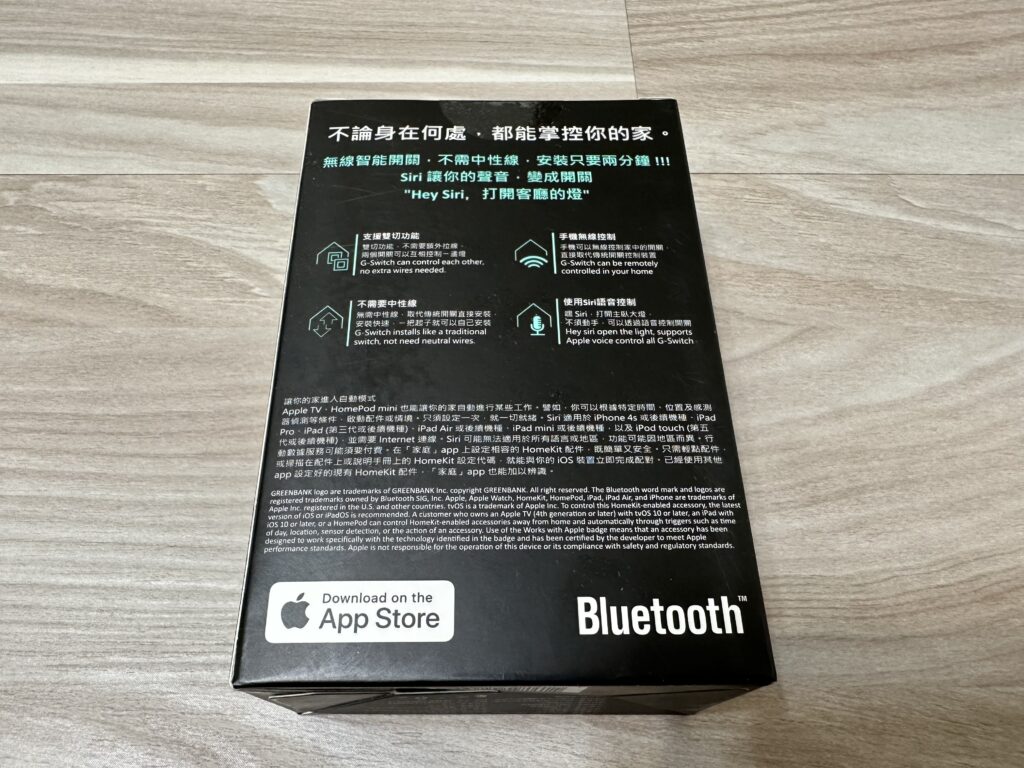
包裝盒底面則印有相關規格及資訊,比較重要的是綠銀開關採單火線供電,就是剛剛提到的不需要中性線就能安裝,也因此單一迴路的電燈負載功率會受到限制,需在5到150瓦的範圍內;還有就是G-Switch T1 使用的是藍牙通訊協定,換句話說開關要在iPhone的藍牙訊號範圍內才可被控制,這個範圍大概是10公尺左右,不過會因為格局而略有差異。

綠銀G-Switch T1 的內容物包含開關本身和說明書一本,這邊是用單鍵版來做介紹。綠銀開關的按鍵不是用一般開關那種機械方式控制,而是把開關蓋板和按鍵做成一體成型的觸控式玻璃面板,要開/關電燈只需輕觸一下由玫瑰金線條所框起來的按鍵即可。開關上的每個按鍵都有對應的指示燈,電燈關閉時會亮起,這樣就算在漆黑的環境還是找的到開關位置,具有指引的效果。
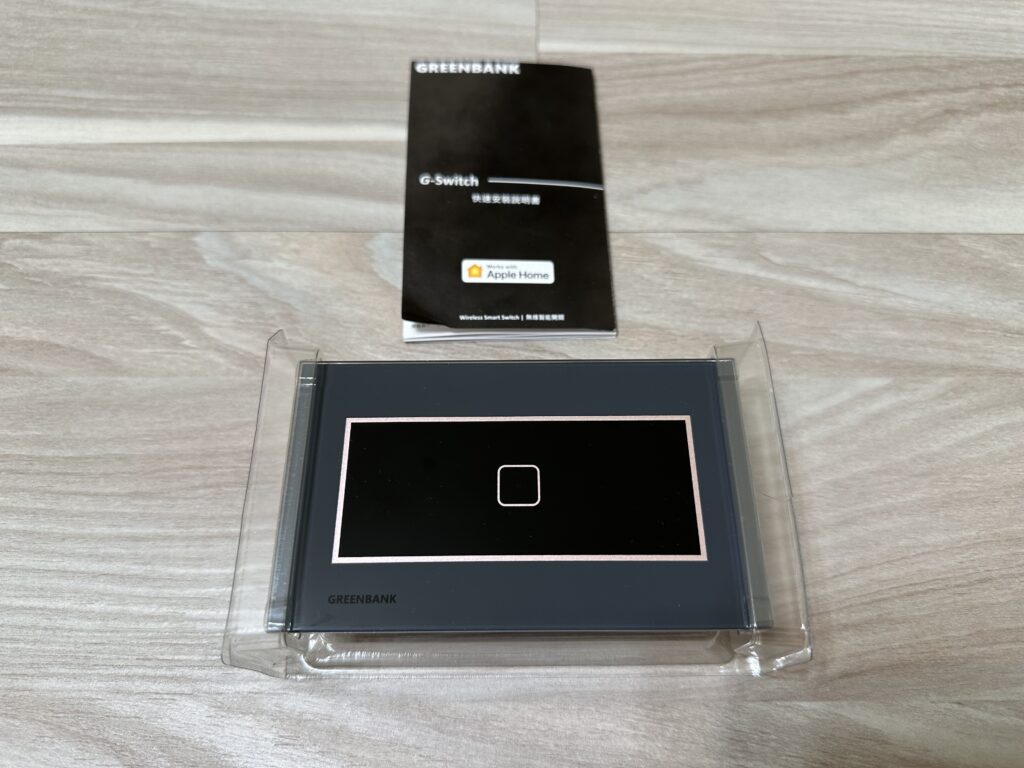
側面可以看出開關是由玻璃面板和控制模塊組成,模塊的深度只有2.4公分左右,跟我開箱過的智慧開關相比算是很薄的一款,代表不太需要擔心它會塞不進牆壁裡面。G-Switch T1 的接線方式比較特別,只需準備螺絲起子,然後把螺絲鎖緊就能將電線接上,這樣的接線方法相對直覺,就不用再額外使用接線器或用電火布纏繞電線。

安裝前要先把玻璃面板和開關模塊分離,接著把對應的電線接到模塊上,鎖進牆內,然後再蓋上玻璃面板就大功告成。這裡分享一下拆開綠銀開關面板和模塊的小技巧,只要一手的食指拇指抓緊模塊的兩側,另一手抓住玻璃面板的兩側,然後兩手往反方向施力它們就會分開了。

提到說明書就不得不稱讚綠銀科技的用心,他們把G-Switch T1 安裝包含連線設定的順序整理得很清楚,然後一些常見問題和解決方法也都有條列在裡面,仔細看完後對於解決安裝時所遇到的問題真的很有幫助。
雙切智能開關接線教學
綠銀G-Switch T1 開關的接線孔基本有L、L、A、B和L1,L孔是接火線,第二個L孔在安裝四或六鍵開關時才會用到;A跟B孔是接來回線用的,如果原本傳統開關不是雙切,這兩個孔就不需要接線;L1孔則是要接燈線,也稱之為負載線。因為這邊是拿單鍵開關來說明,所以只有L1孔需要接燈線,如果是雙或三鍵開關,L2和L3就要接上每個電燈迴路各自的燈線。

如果你不知道火線、來回線、燈線是什麼,建議先閱讀智慧開關選購教學及推薦!安裝前你需要先瞭解開關是如何配線的一文,仔細看完後應該會對智慧開關的接線有一定程度的瞭解。但還是要提醒,自行安裝智慧開關有一定的危險性,如果不熟悉水電,我個人是強烈建議找專業的師傅來幫忙會比較好。
另外,雙切傳統開關本來就有很多種接線方式情況複雜,不過綠銀他們很貼心的把常見的雙切狀況都整理了出來,拿著說明書對照著住家開關的接線再來安裝會簡單許多。要把雙切開關的兩邊都換成G-Switch T1 有個前提,就是兩邊的綠銀開關都要接燈線(負載線),這樣開關才能吃到電並順利運作。換句話說,兩邊都是單鍵的雙切開關就沒辦法同時換上綠銀的開關,只能雙切改單切換單邊。
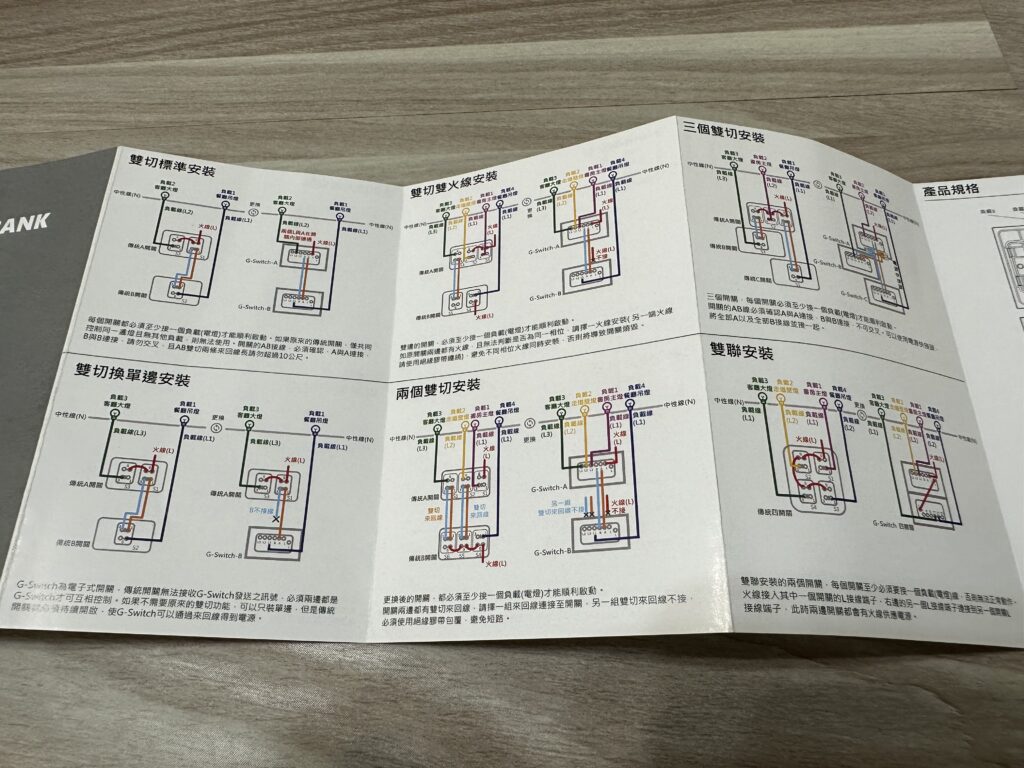
稍微看一下綠銀開關實際接線情況,下圖是雙切的其中一邊單鍵開關,兩條灰色的就是來回線要接A/B,黃色的線可能是燈線也可能是火線,不過通常火線都是紅色的電線,加上這個雙切的另一邊是雙鍵開關,所以單鍵這邊理論上就是燈線,要接L1孔。想瞭解綠銀開關雙切接線的完整過程,可以點此查看我們拍攝的安裝影片。


電線接好後可以先試一下開關能否正常運作,確認接線無誤再把開關模組鎖進牆內。這邊記得不要鎖太緊讓本體變形,不然可能會導致面板觸控失靈。

鎖好開關模組,最後再把玻璃面板蓋上就大功告成了。後續只要輕觸面板正中央用玫瑰金框起來的區域就能開/關電燈,有別於傳統機械式按鍵,採觸控方式操作更酷更具科技感,重點G-Switch T1 的配色和外觀設計也都很有質感。

除了這篇圖文開箱,我們也有另外拍攝開箱影片,這邊附上各位參考。有些用文字比較不容易說明的內容,像是雙切開關換G-Switch T1 的實際接線這部分,還有裝完後的使用情況…等,直接看影片會比較清楚且容易懂。
HomeKit 家庭App連線設定
綠銀G-Switch T1 是款專為蘋果HomeKit 用戶設計的智慧開關,裝置的連線很簡單,不需先多一步驟用廠商的App設定,而是只要打開蘋果家庭App 然後選加入配件,接著掃描QR-Code並照著指示即可完成開關的連線,整個流程不用2分鐘就能搞定。開關和說明書上都有QR-Code,不過因為開關已經裝進牆內,所以掃描說明書背面的QR-Code最直接。
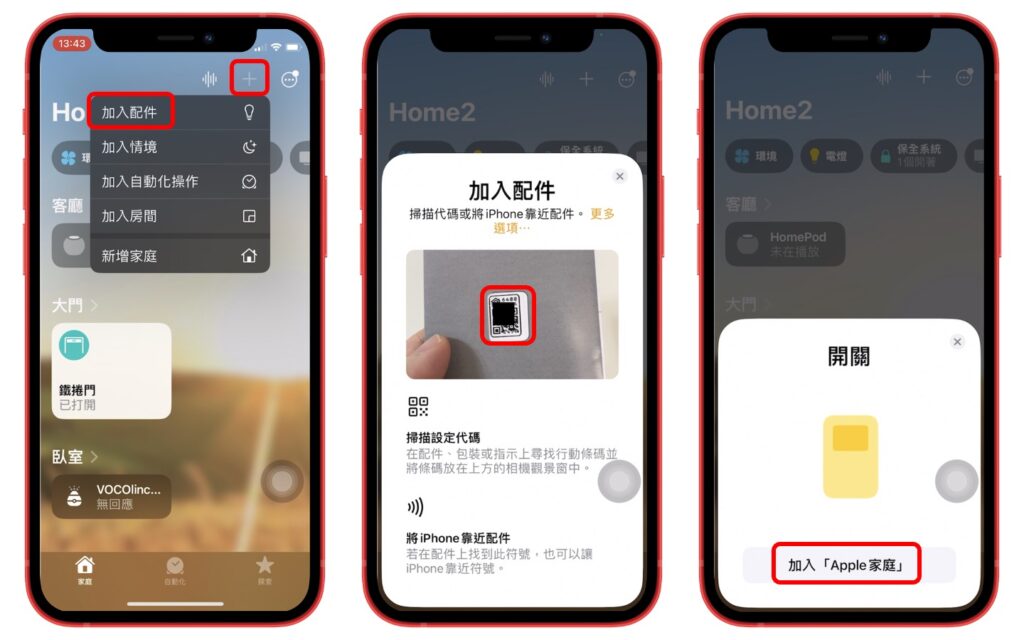
添加成功後就可以在家庭App點擊開關圖示進行操作,或者用Siri聲控也行。
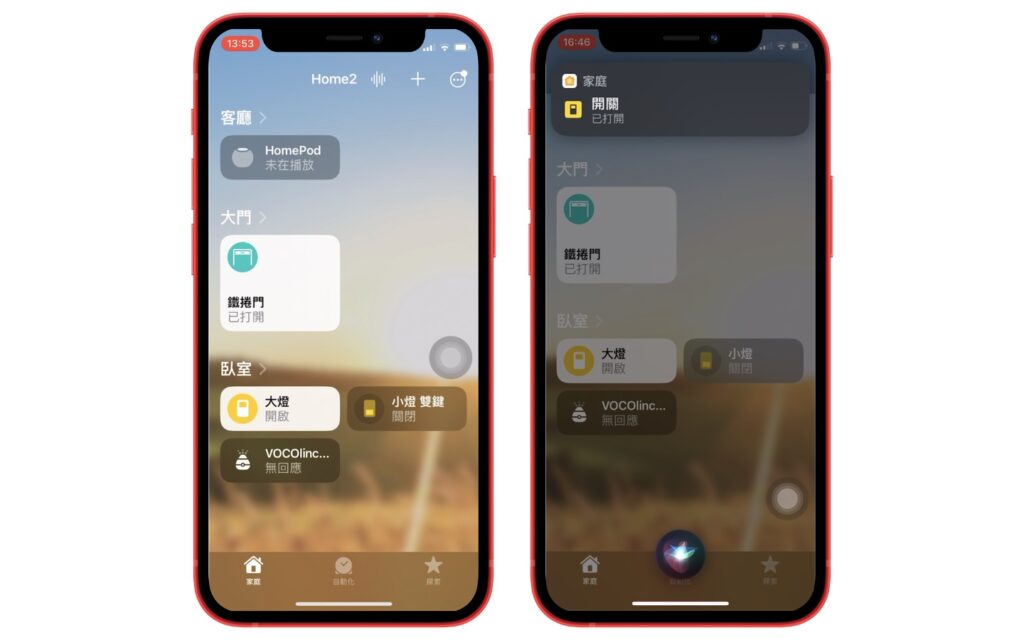
因為綠銀這款開關採藍牙連線,所以手機的藍牙訊號範圍要涵蓋到它才能順利操控,這個範圍大概10公尺左右,且會因住家格局而略有差異。雖然這樣說,但我自己常使用的情境,像是躺在床上聲控關燈就完全沒有什麼問題。如果想遠端操作或執行自動化,則需搭配蘋果家庭中樞HomePod mini 或Apple TV 才行,而且同理家庭中樞的藍牙訊號範圍也要涵蓋到綠銀開關才行。
關於HomeKit自動化,這邊提供幾個常見的開關自動化例子給各位參考,像是1.設定早上七點定時開燈,加快起床清醒速度,2.跟手機定位搭配,設定當所有人離開住家就關閉全部開關,還有3.搭配門窗感測器使用,只要一開門燈就會自己亮…等等的。順帶一提,若想搭配門窗感測器使用,可以考慮綠銀他們家推出的G-Contact Sensor。
綠銀HomeKit 智慧開關使用心得
綠銀科技的智慧開關G-Switch T1 在款式上的選擇多樣,從單鍵到六鍵開關都有,而且還是少數有支援雙切功能的智慧開關,安裝上也不需要接中性線,滿足了絕大多數住家更換開關的款式前提。綠銀開關還有一大優點是設計好看,尤其是這款G-Switch T1,典雅黑和玫瑰金線條配色,加上光滑的玻璃觸控面板,整體開關的質感非常的好。
在安裝上,綠銀隨附的說明書把各種雙切的接線狀況整理的很詳細,不僅看的出他們的用心,同時也最大程度的讓購買者可以自行DIY。開關的連線設定同樣很簡單,直接打開家庭App掃個QR-Code,不用2分鐘就輕鬆設定完成。
不過實際使用下來,不論是App控制還是Siri聲控操作,開關的都會有1-2秒的小延遲,必需老實說這是採藍牙連線裝置共通的缺點,不過我自己覺得等個2秒左右還算可以接受。相對的,採藍牙通訊的好處則是不需要網關及不用連WiFi,手機有開藍牙就能直接控制,且連線設定上較為直觀簡單迅速。
延伸閱讀:Apple HomeKit 支援裝置人氣推薦總整理